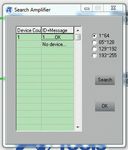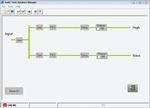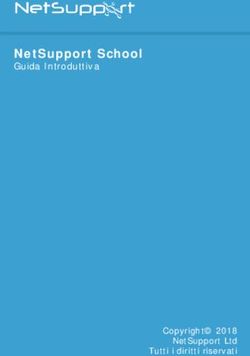Installazione del Driver per l'adattatore USB-RS485 - ADDENDA AL MANUALE D'USO Luglio 2013
←
→
Trascrizione del contenuto della pagina
Se il tuo browser non visualizza correttamente la pagina, ti preghiamo di leggere il contenuto della pagina quaggiù
ADDENDA AL MANUALE D’USO
Luglio 2013
Installazione del Driver per
l’adattatore USB-RS485
Leggere con attenzione le istruzioni e conservarleAudio Tools - www.audiotools.it - Diffusori Serie ATDA - Addenda al Manuale Utente
Indice
"1.1 Installazione del Driver PL2303 da installer" 2
"1.2 Installazione del Driver tramite Windows Update" 3
"1.3 Problemi di funzionamento dell’interfaccia USB-RS485" 4
"1.4 Rimozione del driver PL2303 da installer" 4
"1.5 Rimozione del Driver installato da Windows Update" 5
"1.6 Installazione erroneamente avvenuta come “Altro dispositivo”" 6
"1.7 Setup della porta COM" 6
"1.8 Ricerca del diffusore" 6
"1.9 Connessione del diffusore" 7
Prima di poter utilizzare il Software ATD Manager, è necessario
installare il driver per la gestione dell’interfaccia USB-RS485 in 1.1 INSTALLAZIONE DEL DRIVER PL2303
dotazione al vostro diffusore Audio Tools ATD12A o ATD15A. E’ DA INSTALLER
possibile seguire 3 strade:
Come esposto in precedenza, potete decidere sia di installare
• Installare il driver contenuto nel CD in dotazione al diffu-
il driver presente nel CD in dotazione al vostro diffusore, sia
sore;
scaricare l’ultima versione del driver dal sito della Prolific al
• Installare il driver scaricandolo dal sito web della Prolific© o seguente link:
dal sito della SISME S.p.A. (www.sisme.com);
http://www.prolific.com.tw/UserFiles/files/PL2303_Prolific_Dri-
• Installare il driver scelto automaticamente da Windows© verInstaller_v1_8_0.zip
attraverso Windows Update©.
sia scaricarlo dal sito della SISME S.p.A al seguente link:
Per le prime due strade, dopo esservi procurati il file installer,
la procedura di installazione è descritta nel paragrafo seguente http://www.sisme.com/resources/ATD%20PL2303_Prolific_
“Installazione del Driver PL2303 da installer”. Per il terzo caso DriverInstaller_v1.8.0.exe
l’installazione avverrà automaticamente la prima volta che in- Il file dell’installer è: PL2303_Prolific_DriverInstaller_vx.x.x.exe
serirete l’interfaccia USB-RS485 in una delle porte USB del vo- – dove per x.x.x si intende la versione software. L’ultima versio-
stro PC. La procedura è descritta nel paragrafo “Installazione ne disponibile ad oggi (Luglio 2013) è la 1.8.0.
del Driver tramite Windows Update”.
IMPORTANTE: E’ fondamentale che il sistema operati-
vo Windows© sul vostro PC sia stato installato corret-
tamente e sia perfettamente aggiornato prima di pro-
cedere. In caso negativo, si consiglia di effettuare tali
aggiornamenti software tramite Windows Update©.
Fate riferimento al manuale di Windows© per ulteriori
dettagli.
La procedura non richiede il collegamento del diffusore, né l’in-
2Audio Tools - www.audiotools.it - Diffusori Serie ATDA - Addenda al Manuale Utente
serimento dell’interfaccia in una porta USB del vostro PC. usata.
ATTENZIONE: Non inserite l’interfaccia USB-RS485 Consigliamo di verificare l’esatta posizione della periferica nel-
prima di aver installato il driver manualmente o senza le risorse del sistema per essere sicuri che tutto sia pronto per
essere sicuri si avere accesso a internet e che Win- l’utilizzo con il software ATD Manager. Per fare ciò, aprite il
dows Update© sia abilitato a cercare ed installare au- Pannello di Controllo dal menù Start di Windows©, scegliete
tomaticamente un driver per la periferica. “Sistema” e quindi “Gestione Dispositivi” (in questo esempio
il Sistema Operativo è Windows 7 Professional©, ma anche su
Se erroneamente ciò dovesse avvenire, potreste ave-
altri sistemi operativi Windows© tale procedura non è dissimi-
re dei problemi di funzionamento dovuti ad una errata
le). Individuate la sezione “Porte (COM e LPT)” e cliccare sul
installazione. Non riuscireste a collegare il diffusore
triangolo a sinistra per espandere il contenuto della sezione.
ed usare correttamente il software ATD Manager.
Dovrebbe comparire un driver relativo alla nostra periferi-
In tal caso seguite le istruzioni contenute nel paragra- ca USB-RS485. Il nome del driver è “Prolific USB-to-Serial
fo “Problemi di funzionamento dell’interfaccia USB- Comm Port (COM3)”, dove Prolific è il costruttore del chip
RS485” per disinstallare e re-installare correttamente contenuto nella nostra periferica; COM3 è in questo esempio
la periferica. la porta assegnata automaticamente dal sistema.
Avviate il programma d’installazione e premete Next.
Se non compare il driver suindicato, fate riferimento al para-
grafo “Problemi di funzionamento dell’interfaccia USB-
Dopo che il programma avrà terminato l’installazione, premere RS485”.
il tasto Finish.
1.2 INSTALLAZIONE DEL DRIVER TRAMI-
TE WINDOWS UPDATE
Questa procedura è da seguire se si intende lasciare la scelta
del driver a Windows© tramite Windows Update©. Naturalmente
è necessario che il PC sia collegato ad internet e che Win-
dows Update© sia abilitato ad effettuare gli aggiornamenti au-
tomaticamente. Fate riferimento al manuale del vostro sistema
operativo per verificare ed eventualmente modificare queste
impostazioni.
Inserite l’interfaccia USB-RS485 in una porta USB del vostro
computer. Automaticamente Windows© cercherà su internet il
driver più adatto per la periferica. Nella parte inferiore destra
del monitor apparirà il seguente messaggio.
A questo punto inserite l’adattatore USB-RS485 in una porta
USB del vostro PC ed aspettate qualche secondo fino a quan-
do il sistema non avrà correttamente installato la periferica. Al
termine apparirà nella parte inferiore destra del vostro monitor
un messaggio di conferma che la periferica è pronta per essere
3Audio Tools - www.audiotools.it - Diffusori Serie ATDA - Addenda al Manuale Utente
Al termine della procedura apparirà sempre in basso a destra
un nuovo messaggio che informerà sull’esito positivo dell’in-
stallazione.
Se così non fosse, Windows© mostrerebbe un segnale di erro-
re come quello indicato nella figura sottostante. In questo caso
sarebbe necessario rimuovere il driver seguendo la procedura
descritta nel paragrafo “Disinstallazione del Driver installato
da Windows Update” e procedere con una nuova installazio-
ne.
In ogni caso, consigliamo sempre di verificare l’esatta posizio-
ne della periferica nelle risorse del sistema per essere sicuri
che tutto sia pronto per l’utilizzo con il software ATD Manager.
Per fare ciò, aprite il Pannello di Controllo dal menù Start
di Windows©, scegliete “Sistema” e quindi “Gestione Dispo- In questo caso, anche premendo OK per confermare la scelta
sitivi”. Individuate la sezione “Porte (COM e LPT)” e cliccare della porta COM proposta dal sistema, se andiamo a tentare
sul triangolo a sinistra per espandere il contenuto della sezio- la ricerca del diffusore attraverso il menù Tools > Search, il
ne. Dovrebbe comparire un driver relativo alla nostra periferi- software mostrerà la seguente finestra di errore:
ca USB-RS485. Il nome del driver è “Prolific USB-to-Serial
Comm Port (COM3)”, dove Prolific è il costruttore del chip
contenuto nella nostra periferica; COM3 è in questo esempio
la porta assegnata automaticamente dal sistema.
1.3 PROBLEMI DI FUNZIONAMENTO
DELL’INTERFACCIA USB-RS485
Nel caso in cui, dopo aver installato il driver per la gestione di
questa periferica, aver collegato l’adattatore USB-RS485 ad In queste condizioni è consigliabile disinstallare il driver e re-
una delle porte USB del vostro PC, lanciato il software ATD installarlo seguendo la procedure descritte nei seguenti para-
Manager ed effettuato il setup della porta COM (Menù Tools grafi “Disinstallazione del driver PL2303 da installer” e “Di-
> COM Setup) il software non dovesse “vedere” alcuna peri- sinstallazione del Driver installato da Windows Update”.
ferica, è necessario controllare che il driver sia correttamente
installato e che non vi siano conflitti tra porte COM, magari
dovute al fatto che sono presenti numerosi altri driver che non
lasciano porte COM disponibili o per altre ragioni che possono
1.4 RIMOZIONE DEL DRIVER PL2303 DA
dipendere da una errata installazione del sistema operativo del INSTALLER
vostro PC.
Prima di rimuovere il driver con questa procedura occorre in-
Quando l’interfaccia non è “vista” dal sistema, aprendo la fine- nanzitutto che esso sia stato precedentemente installato con
stra COM Setup, il software ATD Manager, pur proponendo un questo installer (se avete usato Windows Update© fate riferi-
numero di porta COM disponibile, in realtà non vede alcuna mento al paragrafo “Disinstallazione del Driver installato
interfaccia assegnata. Per verificarlo, basta cliccare sul rettan- da Windows Update”), quindi chiudete tutte le applicazioni
golo di apertura del menu a tendina posto a destra del riqua- aperte, spegnete il diffusore, scollegate il cavo di collegamento
dro COM Select. Nella figura seguente, ad esempio, il sistema all’interfaccia USB-RS485 e – possibilmente – riavviate il PC.
operativo propone COM3, ma se si apre il menù a tendina non
Il programma esecutivo usato per installare il driver PL2303
si vede alcuna periferica.
consente anche la modifica, la riparazione o la rimozione dal
sistema. Per rimuovere il driver selezionate la terza opzione e
premere il tasto Next.
4Audio Tools - www.audiotools.it - Diffusori Serie ATDA - Addenda al Manuale Utente
non è dissimile). Individuate la sezione “Porte (COM e LPT)”
e cliccate sul triangolo a sinistra per espandere il contenuto
della sezione. Dovrebbe comparire il driver della nostra perife-
rica USB-RS485. Il nome del driver è “Prolific USB-to-Serial
Comm Port (COM3)”, dove Prolific è il costruttore del chip
contenuto nella nostra periferica; COM3 è in questo esempio
la porta assegnata automaticamente dal sistema.
Dopo aver terminato la rimozione, premete il tasto Finish.
Ciccate due volte per aprire la finestra di dialogo del driver. E’
composta da 4 menù: Generale, Impostazioni della porta,
Driver e Dettagli. Cliccate sul menù Driver.
A questo punto disinserite l’interfaccia USB-RS485 dalla porta
USB del vostro PC ed eseguite nuovamente la procedura di
installazione del driver scegliendo tra quella manuale “Instal-
lazione del Driver PL2303 da installer” o quella automatica
“Installazione del Driver tramite Windows Update”.
1.5 RIMOZIONE DEL DRIVER INSTALLATO
DA WINDOWS UPDATE
Premendo il tasto Disinstalla si aprirà una nuova finestra di
Prima di rimuovere il driver con questa procedura occorre in- dialogo.
nanzitutto che esso sia stato precedentemente installato tra-
mite Windows Update© (se avete usato la procedura manua-
le fate riferimento al paragrafo “Disinstallazione del driver
PL2303 da installer”), quindi chiudete tutte le applicazioni
aperte, spegnete il diffusore, scollegate il cavo di collegamento
all’interfaccia USB-RS485 e – possibilmente – riavviate il PC.
Con l'interfaccia connessa ad una porta USB del vostro PC,
aprite il Pannello di Controllo dal menù Start di Windows©,
scegliete “Sistema” e quindi “Gestione Dispositivi” (in que-
sto esempio il Sistema Operativo è Windows 7 Professional©,
ma anche su altri sistemi operativi Windows© tale procedura
5Audio Tools - www.audiotools.it - Diffusori Serie ATDA - Addenda al Manuale Utente
ATTENZIONE: Assicuratevi di spuntare la funzione
“Elimina il software driver per il dispositivo”.
Quindi premete OK, uscite dalla finestra “Gestione dei Dispo-
sitivi”, uscite dalla finestra “Sistema” e togliete l'interfaccia
dalla porta USB. A questo punto si può procedere con una
nuova installazione del driver scegliendo tra quella manuale
“Installazione del Driver PL2303 da installer” o quella auto-
matica “Installazione del Driver tramite Windows Update”.
1.6 INSTALLAZIONE ERRONEAMENTE AV-
VENUTA COME “ALTRO DISPOSITIVO”
Può accadere che, all’atto della prima installazione del driver
con procedura automatica, a causa di assenza di collegamen-
to a internet, o a causa d’impostazioni sull’aggiornamento da
parte di Windows Update© che non consentono la ricerca e
l’installazione di un driver adatto alla periferica USB-RS485, il
sistema operativo installi la periferica come “USB-Serial Con-
troller” generico, andandolo a collocare tra gli “Altri disposi- Aprendo il menù a tendina a destra del campo di visualizza-
tivi”. zione della porta COM, dovrebbe apparire un valore di COM
uguale o anche diverso da quello proposto. Scegliete il valore
di porta COM apparso e confermate premendo OK.
1.8 RICERCA DEL DIFFUSORE
Collegate il cavo RS-485 tra l’interfaccia USB-RS485 e il dif-
fusore ed accendete quest’ultimo. Attendere qualche secon-
do affinché la procedura di reset del diffusore sia terminata e
lanciare sull’ATD Manager la funzione Search Amplifier (menù
Tools > Search…).
Questa è la prova che occorre installare un driver corretto. In-
fatti, in queste condizioni, qualora voi lanciaste il software ATD
Manager, non riuscireste a collegare il diffusore poiché l’inter-
faccia USB-RS485 non funzionerebbe. Potete decidere sia di
rimuovere questo “USB-Serial Controller” (cliccandoci sopra
col tasto destro e scegliendo “Disinstalla”) per poi avviare
una nuova sessione d’installazione, sia di lasciarlo inalterato: Assicuratevi che sia attiva la spunta sull’opzione “1~64” e pre-
comunque al momento dell’installazione del driver corretto, la mere il tasto Search. Attendere fino a quando il programma
finestra di “Gestione dispositivi” si aggiornerebbe automati- non abbia effettuato la scansione di tutti gli ID da 1 a 255.
camente spostando il nostro controller tra le periferiche relative
alle “Porte COM e LPT”.
1.7 SETUP DELLA PORTA COM
Ora possiamo aprire il nostro software ATD Manager ed effet-
tuare il Setup della porta COM dal menù Tools > COM Setup.
6Audio Tools - www.audiotools.it - Diffusori Serie ATDA - Addenda al Manuale Utente
Il vostro diffusore verrà identificato come Device 1 seguito da Dopo la connessione, la selezione PRESETS sul pannello po-
un messaggio di conferma 1………OK. Premete il tasto OK. steriore del diffusore, non potrà più essere cambiata ed il led
SIG CLIP non visualizzerà più la presenza del segnale audio.
1.9 CONNESSIONE DEL DIFFUSORE
Lanciate la funzione Connect dal menù Tools > Connect.
Il programma proporrà l’assegnazione dell'Add 1 al diffusore
(ID di default del sistema).
Avviate la connessione premendo il tasto Connect. Dopo qual-
che istante, il diffusore sarà “on line” e apparirà un bollino rosso
in basso a sinistra della finestra principale del programma.
7v1.0 - 07/2013
Distribuito in Italia da:
SISME spa - Via Adriatica, 11 - 60027 Osimo Stazione (AN) - Italy
Tel: 071.7819666 - Fax: 071.781494
www.sisme.com - e-mail: info@sisme.comPuoi anche leggere